Ich besitze noch die beiden ersten Uhren, die es mit Android Wear OS gab, eine Samsung Gear Live und eine LG G Watch. Seit Jahren verwende ich beim Laufen Runtastic, damit ich Puls, Geschwindigkeit und Strecke automatisch aufzeichnen kann. Mit den Uhren läuft es sich einfacher, da man den Puls einfach am Handgelenk ablesen kann, statt umständlich auf ein Handy zu schauen.
Leider unterstützt Runtastic mittlerweile nur noch Wear OS ab Version 2.0, was es für die Samsung Gear Live gar und für die LG G Watch immerhin bei XDA gibt. Eine Anfrage beim Runtastic Support ergab leider auch nur ein „kauf dir eine neue Uhr“. Aber zum Glück gibt es das Internet, in dem man alte Versionen von Android Apps finden kann. Wenn man nach Runtastic Running App Run Mileage Tracker_v8.11.2_apkpure.com.apk oder Runtastic PRO-v8.11.2_build_201812173.apk sucht, dann findet man die richtige alte Version. Hierbau auf jeden Fall die MD5-Prüfsumme vergleichen, damit man sich keinen Virus einfängt:
e752f2325264be4e965970e98e12b258 Runtastic-v8.11.2.apk
986e5012292bab985c5748a24ca8293c Runtastic PRO-v8.11.2.apk
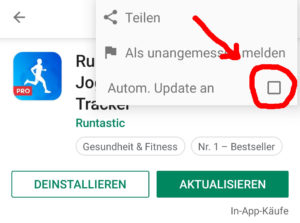 Damit die alte Versionauch dauerhaft bestehen bleibt, muss man in der Play Store App die automatischen Updates deaktiveren. Hierzu einfach auf die Runtastic App auswählen, dann oben rechts auf die drei Punkte tippen und den Haken bei „Autom. Update an“ entfernen.
Damit die alte Versionauch dauerhaft bestehen bleibt, muss man in der Play Store App die automatischen Updates deaktiveren. Hierzu einfach auf die Runtastic App auswählen, dann oben rechts auf die drei Punkte tippen und den Haken bei „Autom. Update an“ entfernen.
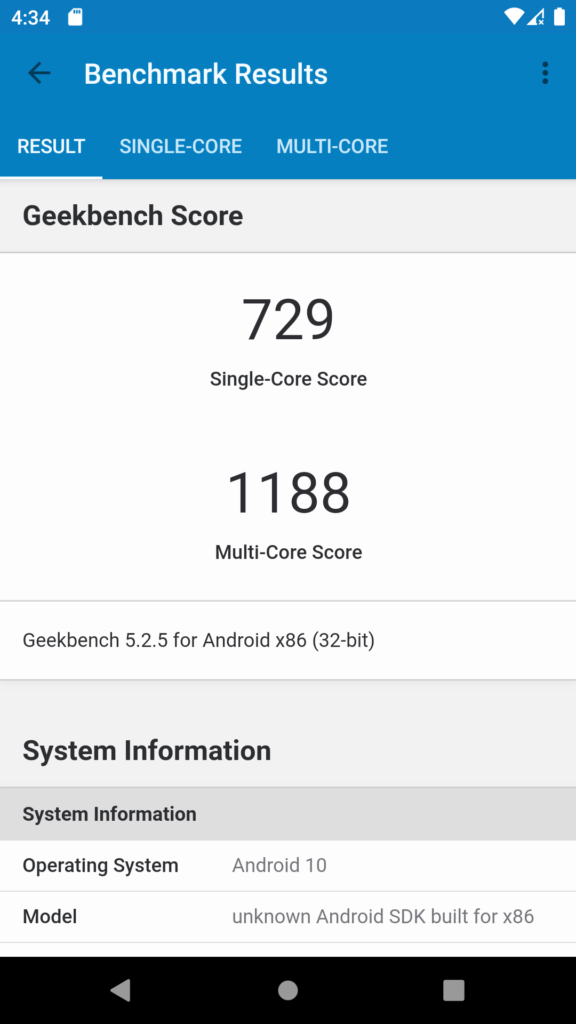
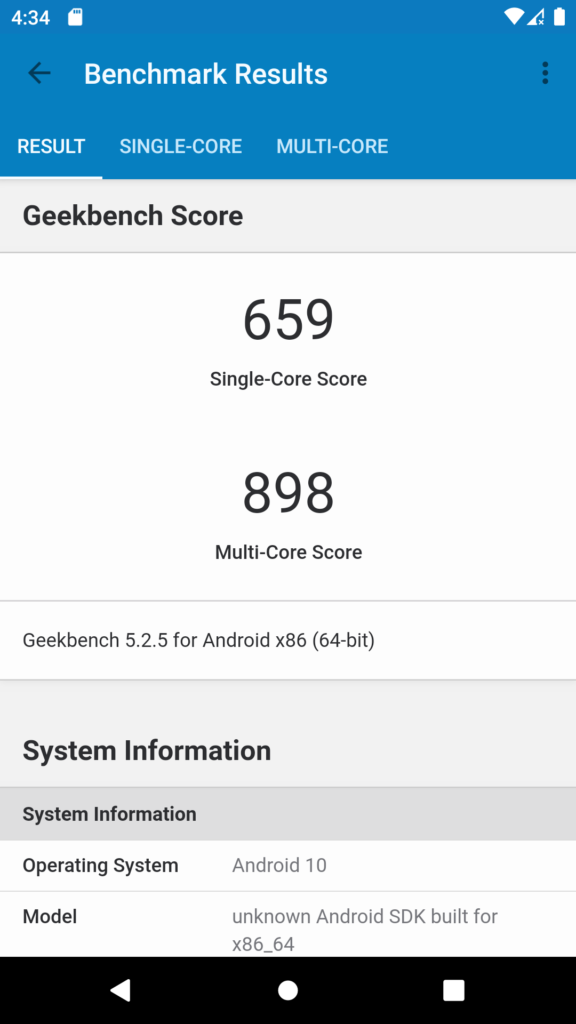
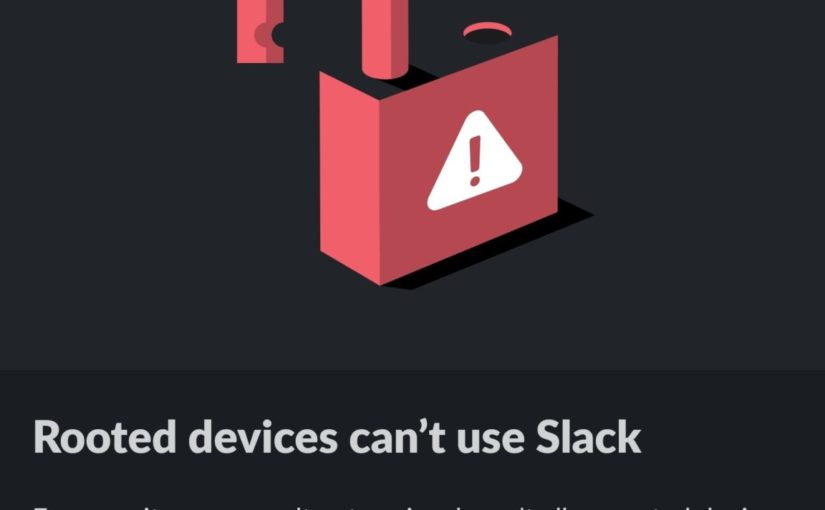
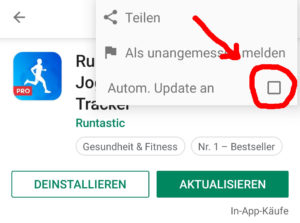 Damit die alte Versionauch dauerhaft bestehen bleibt, muss man in der Play Store App die automatischen Updates deaktiveren. Hierzu einfach auf die Runtastic App auswählen, dann oben rechts auf die drei Punkte tippen und den Haken bei „Autom. Update an“ entfernen.
Damit die alte Versionauch dauerhaft bestehen bleibt, muss man in der Play Store App die automatischen Updates deaktiveren. Hierzu einfach auf die Runtastic App auswählen, dann oben rechts auf die drei Punkte tippen und den Haken bei „Autom. Update an“ entfernen.